
Многолетняя серия MPC от японской компании AKAI PRO является одной из самых известных. Современная рабочая станция MPC ONE оказала огромное влияние на хип-хоп и электронную музыку, имеет общую ДНК со своими предшественниками, а постоянные обновления идут постоянно в ногу с прогрессом современной цифровой записи. AKAI PRO MPC ONE имеет на борту большое количество органов управления, дисплей и ряд активируемых полезных функций. В этой статье мы остановимся поподробнее на каждом элементе управления грувбокса.
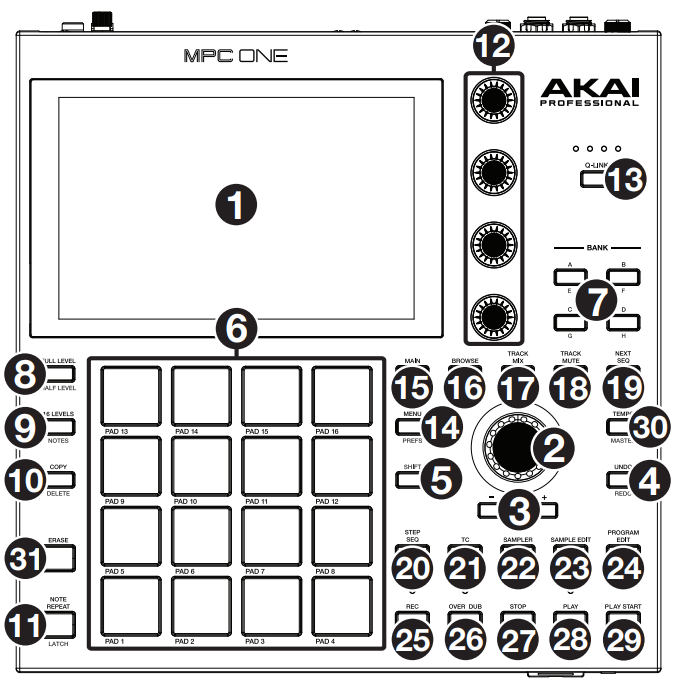
ЭЛЕМЕНТЫ УПРАВЛЕНИЯ НАВИГАЦИЕЙ И ВВОДОМ ДАННЫХ
ПЭДЫ И ЭЛЕМЕНТЫ УПРАВЛЕНИЯ Q-LINK
Нажмите и удерживайте Shift и нажмите кнопку Copy/Delete, чтобы удалить.
Нажмите и удерживайте кнопку Shift, а затем нажмите кнопку Note Repeat/Latch, чтобы «зафиксировать» функцию повтора ноты. При фиксации вам не нужно удерживать кнопку повтора ноты, чтобы она была активна. Нажмите Note Repeat еще раз, чтобы разблокировать повтор ноты.
УПРАВЛЕНИЕ РЕЖИМАМИ И ПРОСМОТРОМ
Нажмите и удерживайте клавишу Shift, а затем нажмите кнопку Next Seq/XYFX, чтобы открыть режим XYFX, который превращает сенсорный экран в панель XY, где каждая ось представляет диапазон параметра эффекта. При касании или перемещении пальца по сенсорному экрану текущая позиция будет определять текущее значение до двух параметров. Вы можете использовать этот режим для создания интересных эффектов автоматизации на ваших дорожках.
УПРАВЛЕНИЕ ТРАНСПОРТОМ И ЗАПИСЬЮ